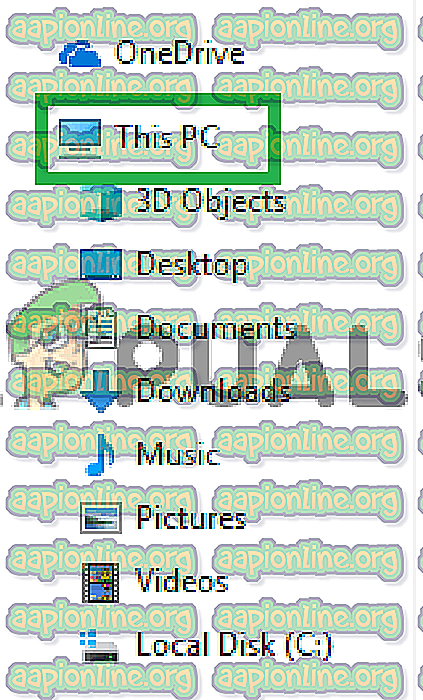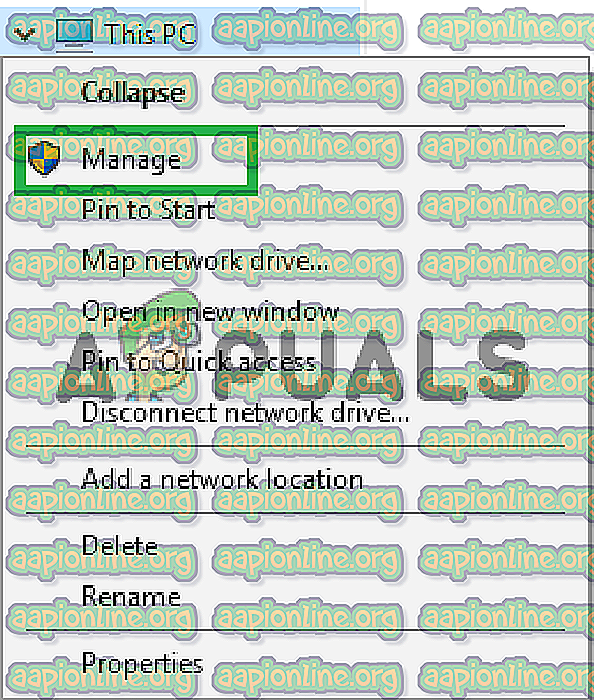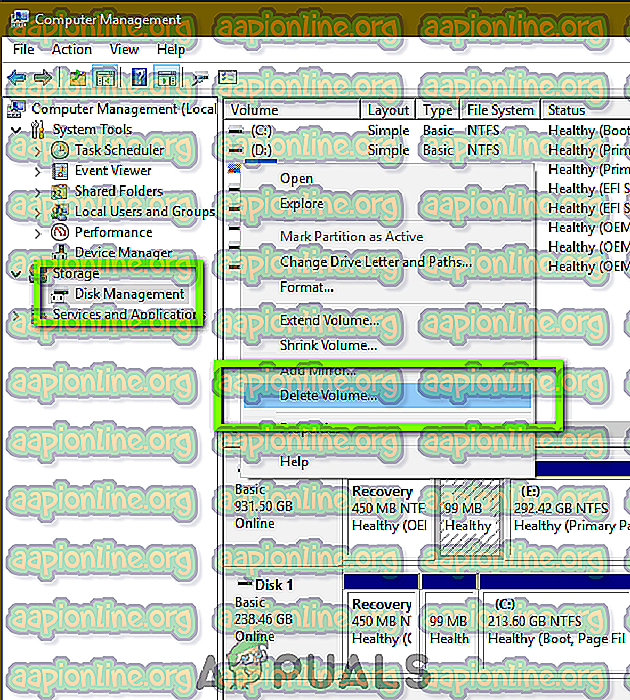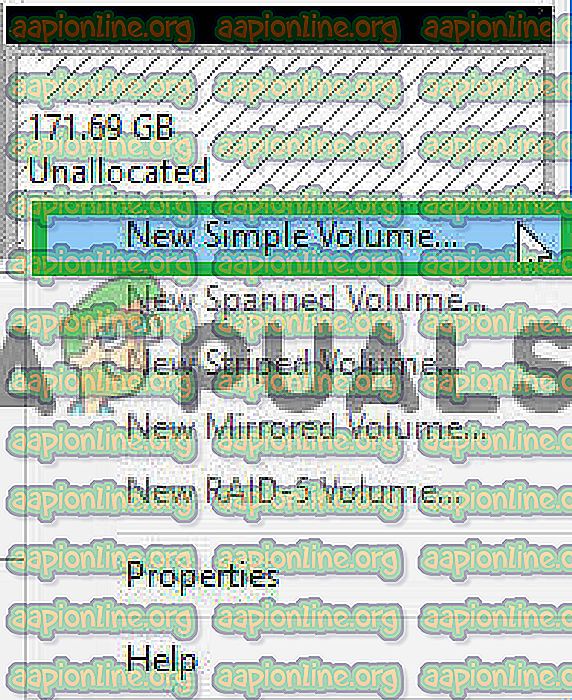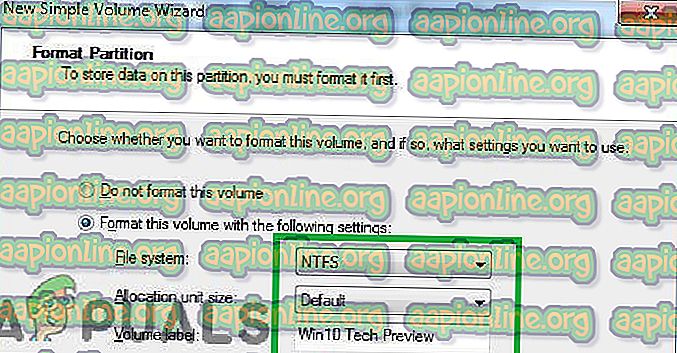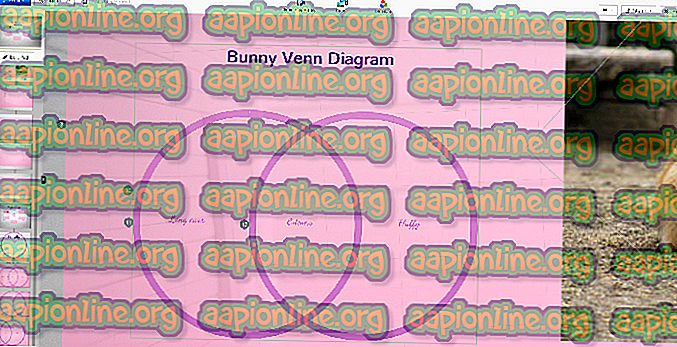Kako razdeliti pogon USB na Windows
USB pogon je naprava za shranjevanje podatkov, ki vsebuje bliskovni pomnilnik z vgrajenim vmesnikom USB. Običajno je odstranljiv in je veliko manjši od optičnega diska. Čeprav je USB priročen pristop k vprašanju prenosa podatkov, pa je njegov obseg vseeno omejen s tem, da je privzeto enaka particija. To pomeni, da ni nobene delitve med pomnilniško zmogljivostjo naprave.

Številni uporabniki lahko zahtevajo, da USB pogon razdelite, da bi na eno particijo postavili zagonski Windows, osebne podatke pa na drugo. Razen tega obstaja veliko drugih razlogov, zaradi katerih lahko uporabnik na pogonu zahteva dve particiji. V tem članku vas bomo vodili s postopkom ustvarjanja dveh particij na enem USB pogonu.
Kako ustvariti več particij na USB pogonu?
V tem postopku vas bomo naučili metode, s pomočjo katere lahko na USB pogonu ustvarite več particij. Preden nadaljujete, ne pozabite, da bodo s tem izbrisani vsi podatki na pogonu.
- Priključite napravo v računalnik in počakajte, da se prepozna.
- Kliknite ikono File Explorer in v levem podoknu (ali pritisnite Windows + E) in z desno miškino tipko kliknite ikono " This PC ".
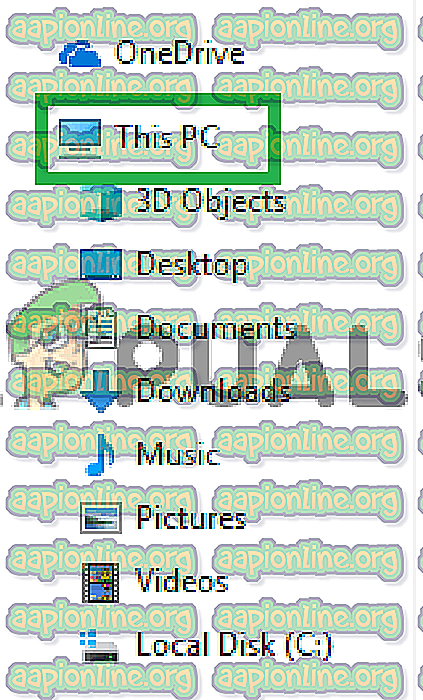
Opomba: Pri starejših različicah sistema Windows z desno miškino tipko kliknite ikono "My Computer".
- Na seznamu izberite » Upravljanje « in kliknite možnost » Upravljanje diskov «.
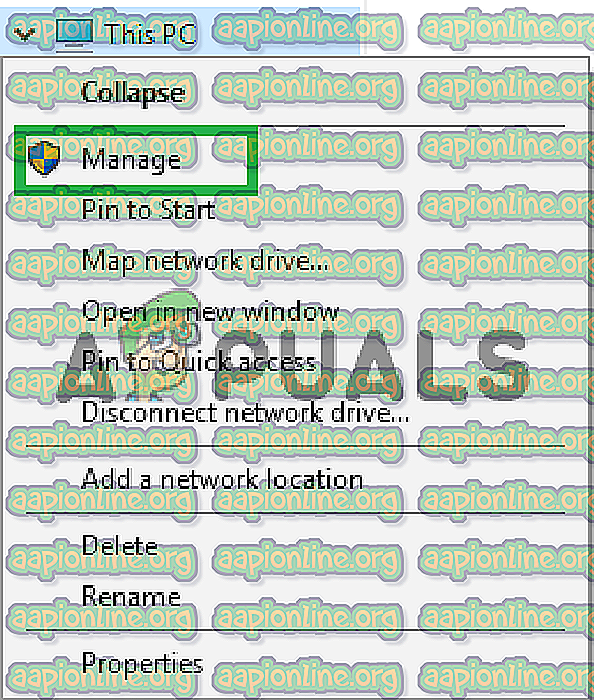
- Z desno miškino tipko kliknite ime vašega USB pogona in izberite » Delete Volume «.
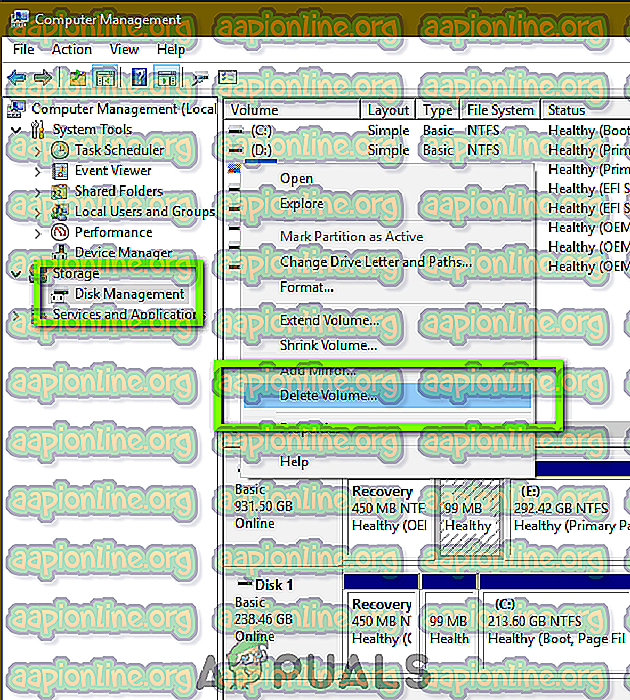
- Počakajte, da se v podrobnostih prikaže » Nerazporejeno «.
- Z desno miškino tipko kliknite ime USB diskov in izberite " New Simple Volume ".
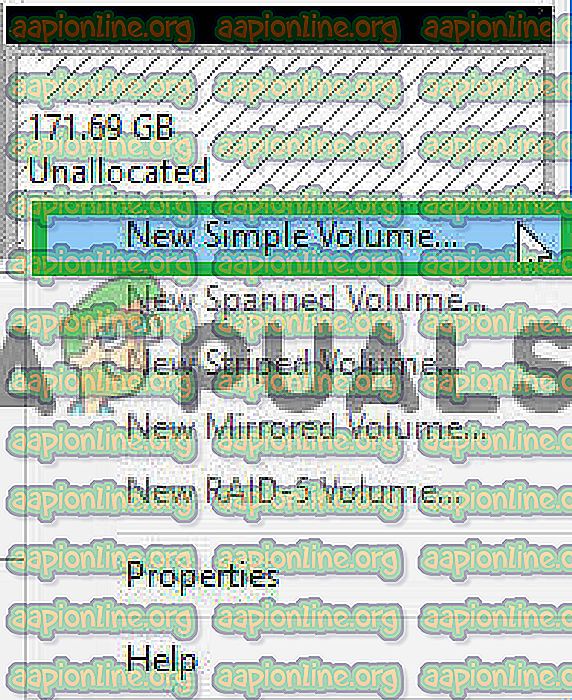
- Kliknite » Naprej « in nato vnesite velikost, ki jo potrebujete za prvo particijo.
Opomba: Velikost je v MB-ju, 1024 Mbs pa je enako 1 GB .
- Kliknite » Naprej « in prikaže se » Pismo pogona « za prvo particijo.
Opomba: To črko pogona lahko spremenite tudi s klikom na spustni meni in izbiro drugega.
- Kliknite » Naprej « in potrdite polje » Oblikuj ta zvezek z naslednjimi nastavitvami «.
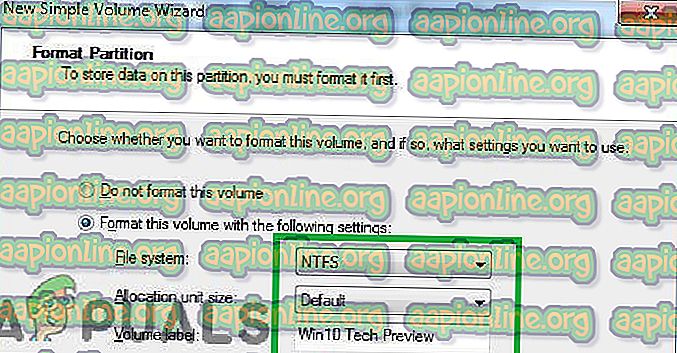
- Kliknite na spustni meni pred " File System " in izberite " FAT32 ".
- Kliknite možnost » Velikost enote dodelitve « in izberite » Privzeto «.
- Označite možnost » Izvedi hiter format « in kliknite » Naprej «.
- Kliknite na " Finish " in počakajte, da se postopek zaključi.
- Zdaj je v vaši napravi ustvarjena ena particija.
- Z desno miškino tipko kliknite » Nerazporejeni prostor « pred prvo particijo v oknu » Upravljanje diskov «.
- Ponovite zgornji postopek, da ustvarite drugo particijo.
//appuals.com/wp-content/uploads/2019/05/asdasdsad.webm
Na ta način lahko na enem USB pogonu ustvarite številne particije.